In una rete WiFi si incontrano numerosi dispositivi con i protocolli più diversi. Ciò che nel migliore dei casi porta solo a confusione, purtroppo nasconde anche un grande potenziale di errori. Sebbene il sistema operativo stesso sia solitamente dotato di programmi corrispondenti, questi spesso non sono sufficienti per una diagnosi dettagliata. Uno scanner WLAN aggiuntivo vi supporta nell’analisi dei problemi e spesso svolge un buon servizio in termini di sicurezza della rete. In questo articolo abbiamo raccolto per voi gli strumenti di diagnostica di rete più diffusi e vi mostriamo cosa possono fare.
Gli scanner WLAN o sniffer WiFi sono strumenti pratici che consentono di localizzare e identificare le reti wireless circostanti.
A differenza di uno scanner WLAN, il packet sniffer non si limita a rilevare le reti radio, ma analizza anche i pacchetti di dati inviati e ricevuti.
Sì, perché a differenza di un packet sniffer, uno scanner WLAN non può né stabilire una connessione a una rete WiFi né interferire con il traffico della rete wireless.
Indice dei contenuti
1. NetSpot – Lo strumento professionale con mappa panoramica
NetSpot, gratuito, è una specie di Ferrari tra gli strumenti di analisi di rete. Lo scanner WiFi “Made in USA” entusiasma con una moltitudine di funzioni utili. Tuttavia, l’interfaccia utente è talmente semplice e intuitiva che anche i principianti possono orientarsi rapidamente nel programma.
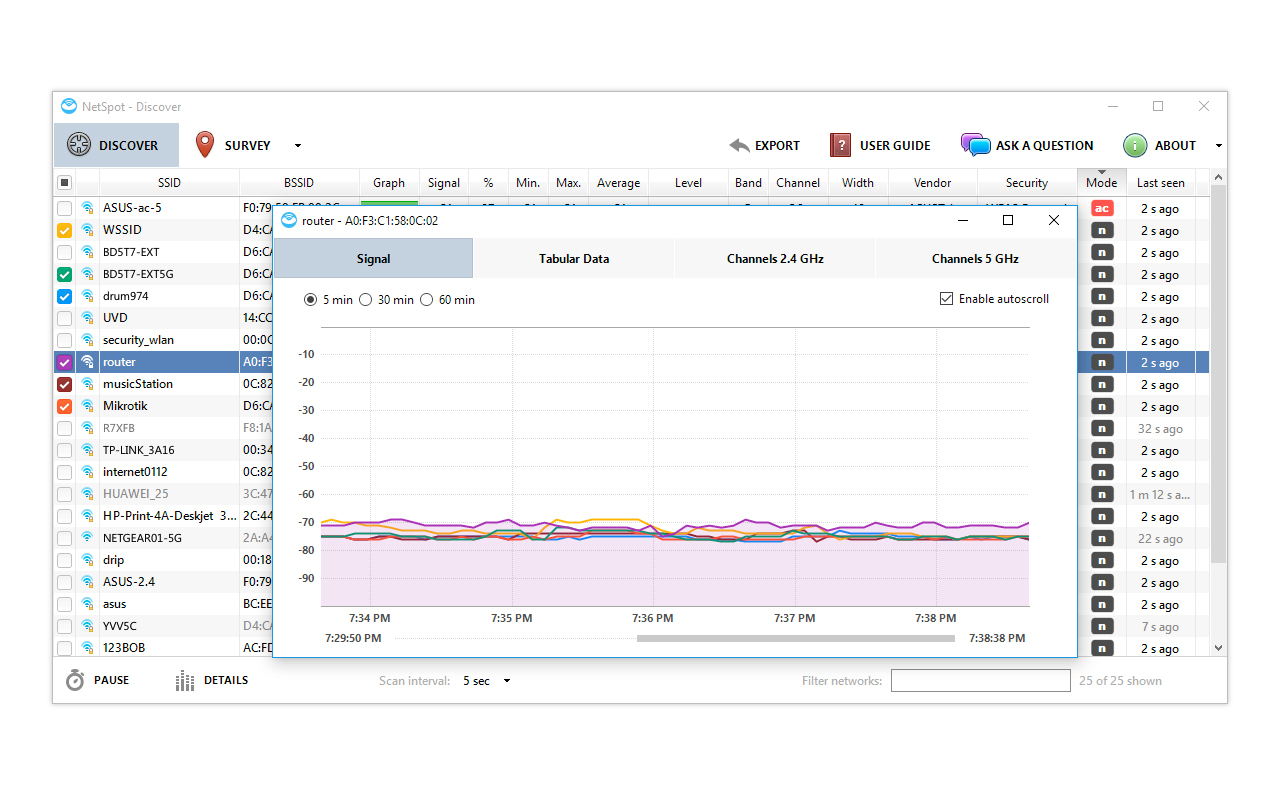
1.1 Due modalità di ottimizzazione
A questo scopo, NetSpot offre due diverse modalità per la diagnosi e l’ottimizzazione delle reti WiFi:
- Con l’aiuto della modalità di rilevamento (“Discover”), l’applicazione scansiona l’ambiente alla ricerca di segnali WLAN a intervalli prestabiliti. Se viene trovato un segnale, viene visualizzato insieme a molte informazioni utili, come l’SSID e il BSSID, la potenza del segnale, il metodo di crittografia o il canale attualmente in uso.
- La modalità di indagine, invece, crea una mappa interattiva dell’ambiente WLAN (ad esempio l’ufficio o l’appartamento), che fornisce informazioni sui problemi di connessione con altri dispositivi o sui luoghi con ricezione scarsa o assente. Ciò consente di determinare il canale ottimale per la connessione e, se necessario, di riposizionare i punti di accesso.
Per creare la mappa, è preferibile disporre di una planimetria da importare nel software. In alternativa, è possibile partire “da zero” con una nuova mappa e farvi disegnare le rispettive informazioni. Ad esempio, è possibile trovare gli hotspot del centro città o le posizioni di un edificio con la migliore copertura di rete.
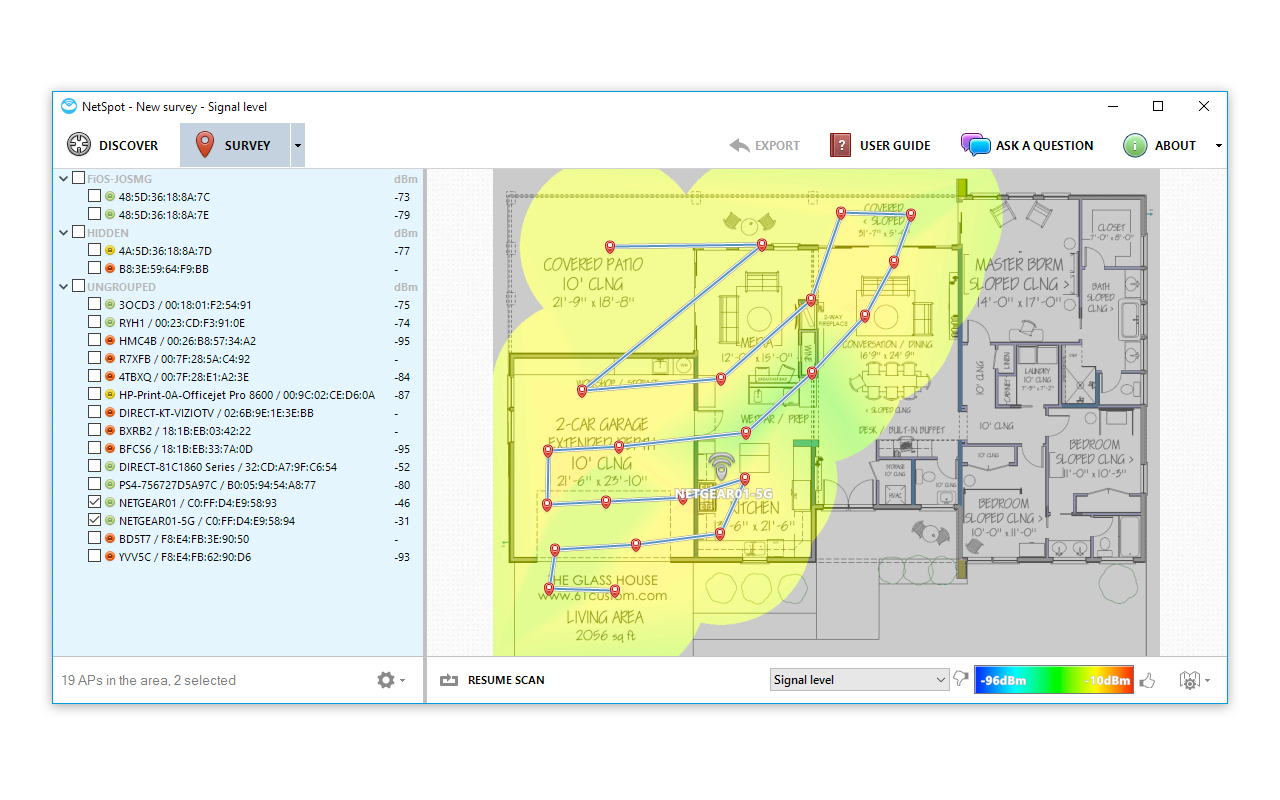
Inoltre, NetSpot offre anche funzioni con le quali è possibile identificare e risolvere problemi all’interno della WLAN (ad esempio, interferenze del segnale o configurazioni difettose). Oltre alla versione freeware, NetSpot è disponibile anche in versione Pro o Enterprise a pagamento, che offrono analisi estese e report aggiuntivi, oltre a un supporto più esteso. NetSpot può essere utilizzato con Mac OS X, Windows 7, Windows 8 e Windows 10 e da qualche tempo è disponibile anche come applicazione per Android e iOS .
Buono a sapersi: Per utilizzare NetSpot in Windows, è necessario installare sul computer il Microsoft .NET Framework 4.5 o superiore.
- molte funzioni
- pratica visualizzazione della mappa
- nessun dato personale richiesto per l’utilizzo dello strumento
- disponibile anche come app per Android e iOS
- molte funzioni purtroppo disponibili solo nelle versioni a pagamento
2. inSSIDer scopre i problemi di rete
inSSIDer è anche uno sniffer WLAN che fornisce dettagli tecnici e dati di misurazione sulle reti wireless presenti nel vostro ambiente. Oltre ai valori standard come il nome della rete (“SSID”), sono inclusi, ad esempio, l’indirizzo MAC, il canale radio occupato, il metodo di crittografia utilizzato (WPA, WEP) e persino il produttore del router in questione.
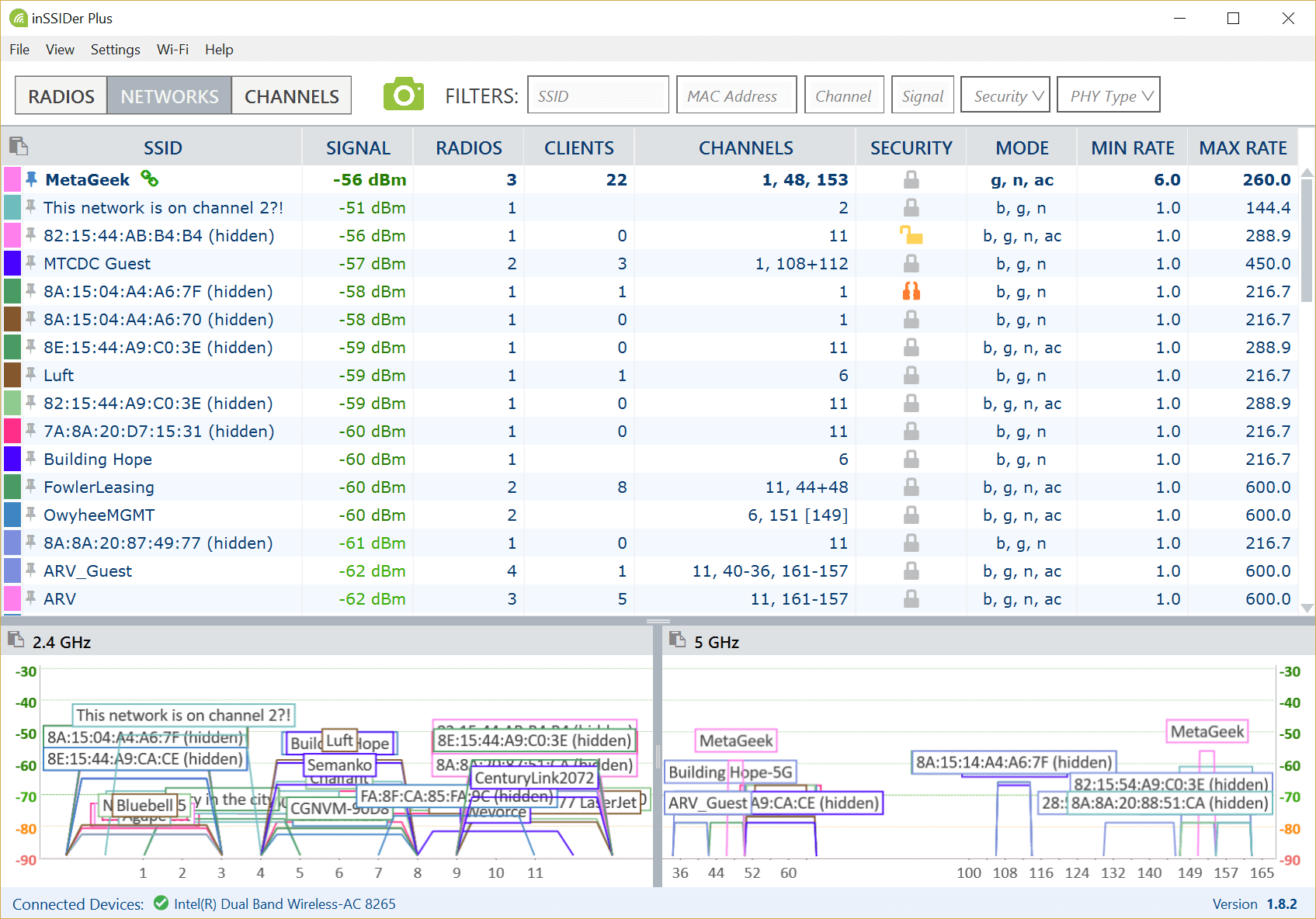
Inoltre, lo strumento rileva la bassa intensità del segnale e le interferenze RF nelle bande a 2,4 e 5 GHz. inSSIDer rileva anche la cattiva selezione dei canali e le sovrapposizioni di canali e visualizza i risultati in un grafico chiaro.
In questo modo, è possibile vedere a colpo d’occhio quali sono i canali più frequentati. Per questo motivo, il programma è molto adatto agli amministratori di rete a cui è affidata la gestione di diversi punti di accesso.
Buono a sapersi: Una caratteristica speciale di inSSIDer è il cosiddetto “punteggio di sinistra”: questo viene visualizzato sul lato destro ed è calcolato, tra l’altro, in base alla potenza del segnale e ai canali sovrapposti e rappresenta un valore indicativo per le vostre misurazioni.
È possibile visualizzare tutte le reti e le loro attività in una panoramica o, se necessario, visualizzare i dettagli di voci specifiche. inSSIDer richiede la versione 2 o superiore di .NET Framework e, oltre alla versione gratuita, è disponibile anche in due varianti a pagamento che offrono funzioni estese come la risoluzione dei problemi o l’analisi dello spettro.
- numerose funzioni di filtro
- open source
- Grafico storico con ampie informazioni sulle WLAN individuate
- relativamente difficile da usare per i principianti
3. Xirrus Wi-Fi Inspector – La suite completa per la diagnostica di rete
Xirrus Wi-Fi Inspector è una suite completa di strumenti di analisi WLAN che si concentra principalmente sul monitoraggio della rete wireless in tempo reale e sull’ottimizzazione delle prestazioni. Per questo motivo, è la prima scelta quando si tratta di diagnostica di rete nelle aziende. Il programma funziona sia con Windows che con macOS e supporta tutti gli attuali standard Wi-Fi (incluso 802.11ac con tecnologia Wave 1 e Wave 2).
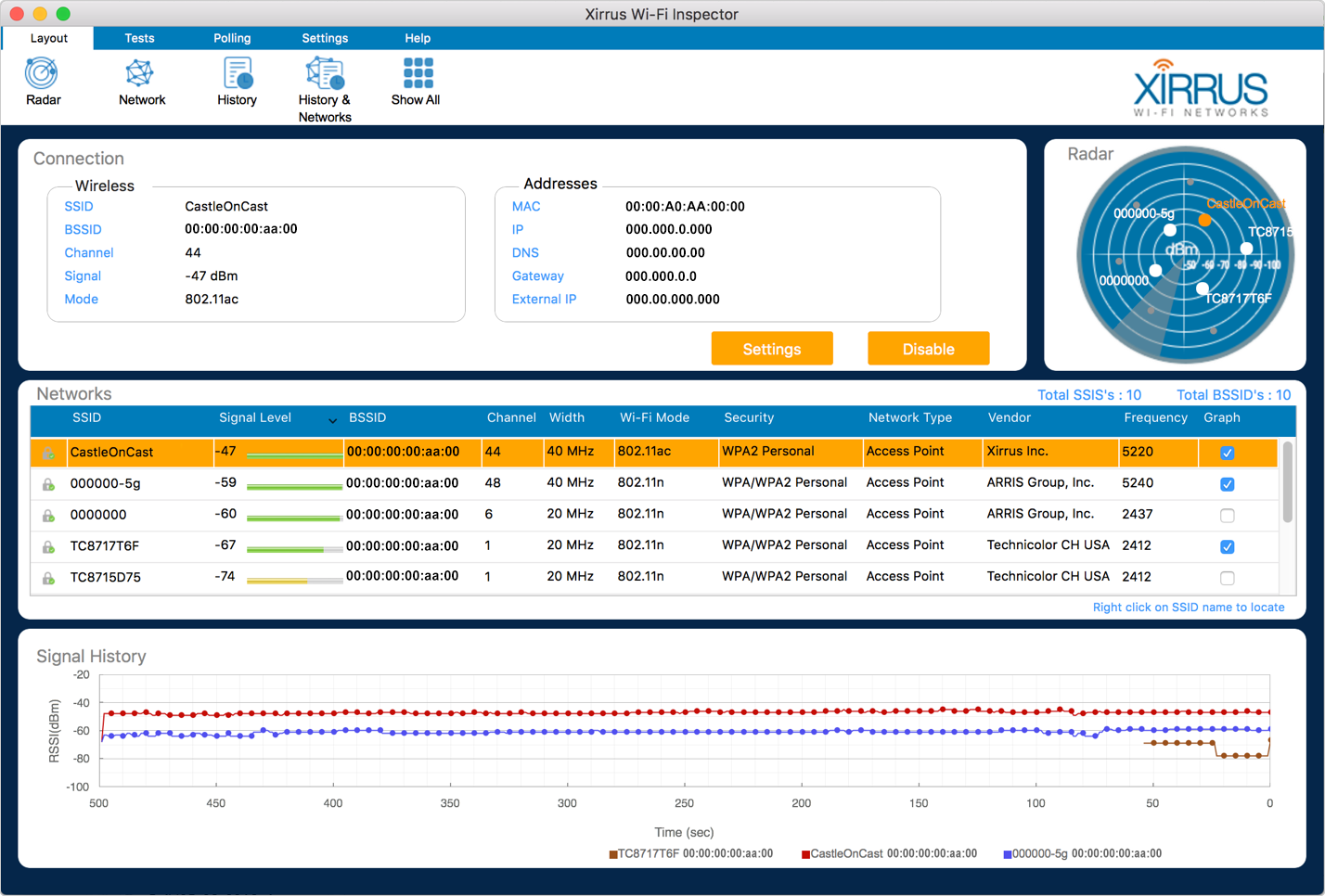
Sulla chiara interfaccia utente, Xirrus Wi-Fi Inspector visualizza le WLAN accessibili e fornisce informazioni dettagliate su di esse. Successivamente, queste vengono visualizzate sotto forma di radar o di tabelle. Il radar mostra a prima vista l’attuale potenza del segnale, mentre la visualizzazione tabellare mostra l ‘SSID e il produttore, nonché la potenza di trasmissione, il tipo di rete, il metodo di crittografia utilizzato (WEP, WPA, WPA2), il canale WLAN e la frequenza di trasmissione.
Per le connessioni attive, il programma mostra anche l’indirizzo IP e MAC, nonché i dettagli del gateway e i dati DNS. Grazie alla funzione di esportazione integrata, è possibile salvare tutti i dati determinati in un file CSV.
Per verificare le prestazioni delle reti, è possibile accedere al sito web di speedtest.net direttamente tramite Xirrus Wi-Fi Inspector e misurare la velocità attuale di download o upload, oppure interrogare lo stato della connessione con pingtest.net (sempre direttamente dal programma).
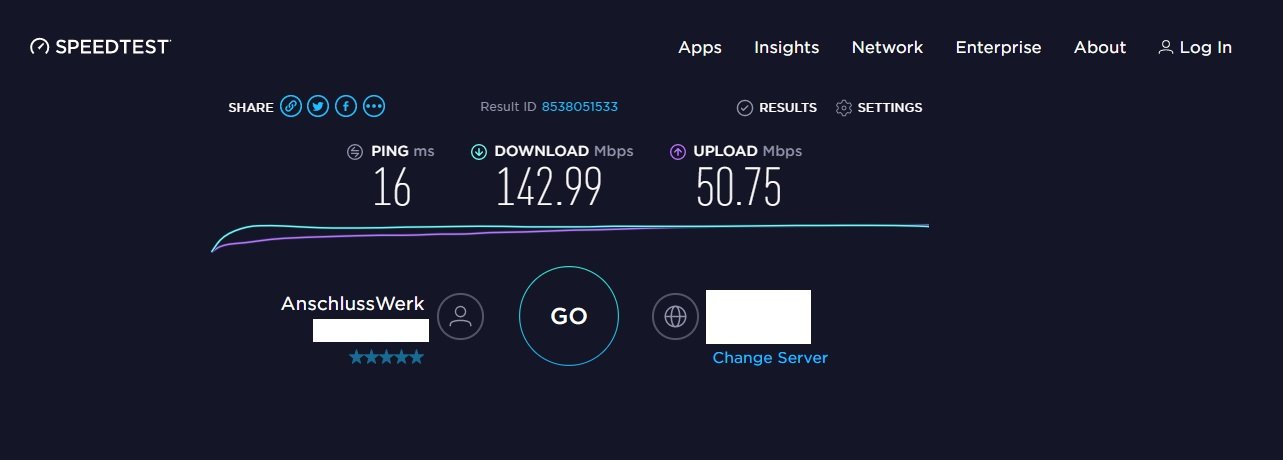
La versione gratuita di Xirrus Wi-Fi Inspector dovrebbe essere sufficiente per la maggior parte degli utenti domestici. Per l’uso commerciale, è possibile contattare direttamente il distributore e richiedere un’offerta adeguata.
- suite completa di strumenti per l’analisi di rete
- Versione di prova gratuita disponibile
- interfaccia utente chiara e ben preparata
- purtroppo disponibile solo in inglese
4. WifiInfoView osserva da vicino l’ambiente circostante
È vero: Rispetto agli altri programmi qui presentati, l’interfaccia utente di WifiInfoView non è esattamente accattivante a prima vista. Tuttavia, non bisogna assolutamente sottovalutare il piccolo analizzatore WLAN, perché fornisce informazioni molto dettagliate sulle connessioni e sui dispositivi WLAN presenti nelle vicinanze.
Lo scanner WLAN non solo indica l’SSID e il produttore del router utilizzato, ma fornisce anche informazioni sulla crittografia utilizzata , sul tipo di WLAN o sulla banda di frequenza o sul canale di trasmissione. In base alla qualità del segnale, è possibile anche trarre conclusioni sulla distanza delle singole WLAN e, se necessario, apportare modifiche alla configurazione della propria rete.
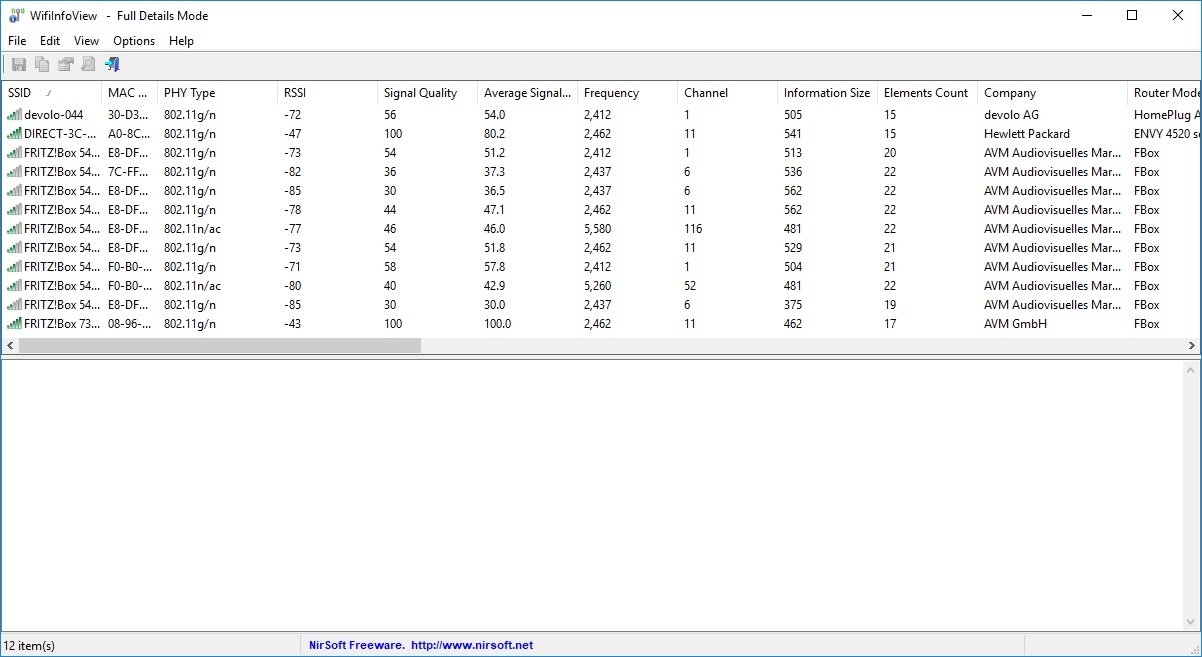
L’interfaccia del programma è impostata di default in inglese, ma è possibile scaricare gratuitamente un file in lingua tedesca dal sito web del produttore. Nell’area superiore, le reti trovate sono elencate con vari dettagli (ad esempio SSID, qualità del segnale, frequenza, canale o indirizzo MAC), sotto i quali si trovano ulteriori informazioni sui WiFis interessati in formato esadecimale.
È inoltre possibile passare da una modalità di visualizzazione all’altra e filtrare, ad esempio, in base ai canali o alla qualità del segnale. Tutte le funzioni elementari del software possono essere utilizzate anche tramite la riga di comando.
WifiInfoView è portatile, il che significa che non è necessaria alcuna installazione per il suo utilizzo. Ad esempio, può essere utilizzato comodamente anche da una chiavetta USB. Il programma è freeware e supporta tutte le versioni di Windows a 32 e 64 bit a partire dalla versione 7.
- Non richiede installazione
- Visualizzazione chiara delle informazioni WLAN
- Può essere utilizzato tramite la riga di comando
- Interfaccia utente in inglese per impostazione predefinita, il pacchetto in lingua tedesca deve essere installato successivamente
Il seguente video mostra come utilizzare WifiInfoView:

